Comment dois je configurer le module ?
"Google Avis clients" est un programme gratuit qui vous permet de recueillir les commentaires des utilisateurs ayant fait un achat sur votre site. Les avis de "Google Avis clients" peuvent vous permettre de devenir éligible à l'avis sur les marchands. Les avis sur le marchand apparaissent sur les annonces Shopping, sur celles qui sont ciblées sur les recherches et sur un badge (facultatif) qui peut être affiché sur votre site.
Voici comment fonctionne le service : lorsqu'un client effectue un achat sur votre site, il a la possibilité de participer à une enquête et recevoir un e-mail de Google l'invitant à donner son avis concernant votre site. Si le client accepte de participer, un e-mail peut lui être envoyé une fois que sa commande est arrivée. Les notes recueillies sont ensuite affichées sur votre badge facultatif "Google Avis clients". Elles apparaissent également dans le tableau de bord de votre compte Merchant Center et sont utilisées pour les avis sur le marchand.
Veuillez noter que vous devez, dans la plupart des cas, avoir obtenu au moins 150 avis clients au cours de l'année passée pour que le badge affiche la note moyenne que vos clients vous ont attribué via le programme "Google Avis Clients".
Avant de configurer le module "Google Customer Reviews", assurez-vous d'avoir un compte Google Merchant Center actif. En effet, même si le programme "Google Avis Clients" est totalement gratuit, il n'est réservé qu'aux marchands qui ont engagé un budget, même minime, dans le service de diffusion de leurs produits sur Google Shopping.
Pour accéder au règlement du programme cliquez ici.
Pour accéder à la liste des FAQs concernant le programme cliquez ici.
Activation du programme "Google Avis Clients"
Vous devez tout d'abord activer le service "Google Avis clients" dans la section "Programmes Merchant Center" de l'interface de votre compte Google Merchant Center, sous l'icône à trois points :
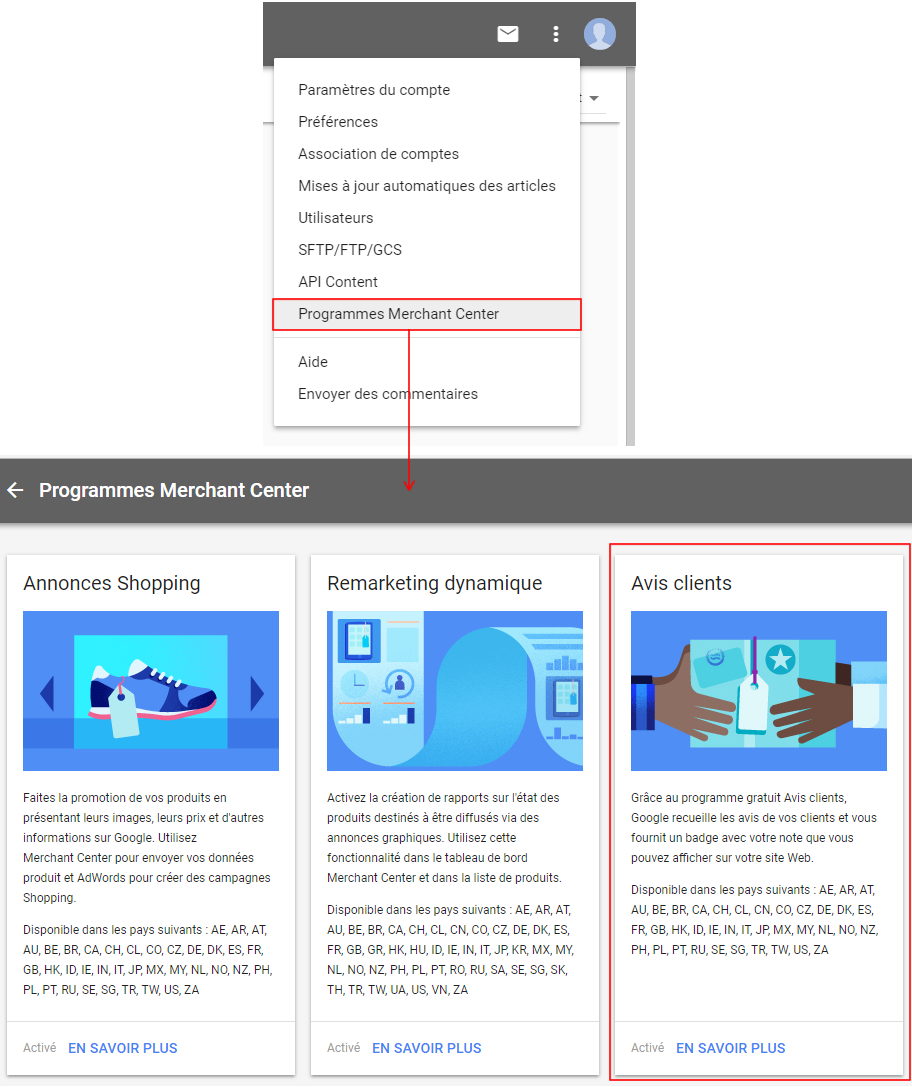
Suivez les étapes d'activation comme le remplissage et la signature du formulaire. Bien entendu, vous n'avez pas besoin de suivre les étapes du processus d'intégration technique puisque notre module s'occupe de tout pour vous.
Une fois le programme activé vous devriez voir apparaître un onglet "Avis clients" sur votre compte Google Merchant Center :
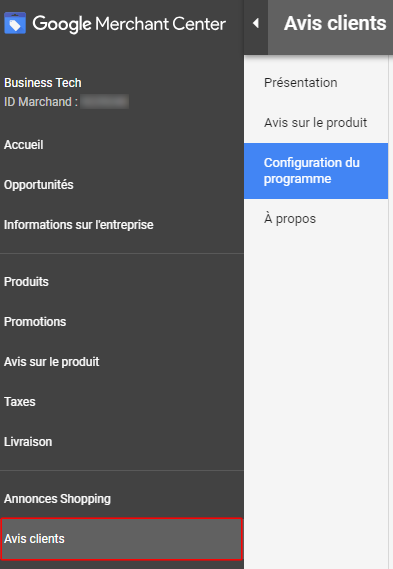
Allez maintenant dans la configuration de votre module "Google Customer Reviews" et cliquez sur l'onglet "Pré-requis". Vérifiez que tous les pré-requis sont au vert, sinon faîtes les modifications indiquées par le module.
Cliquez sur l'onglet "Paramètres de base" et entrez votre ID de compte Google Merchant Center. Cet ID se trouve dans l'interface de votre compte Google Merchant Center en haut à gauche :
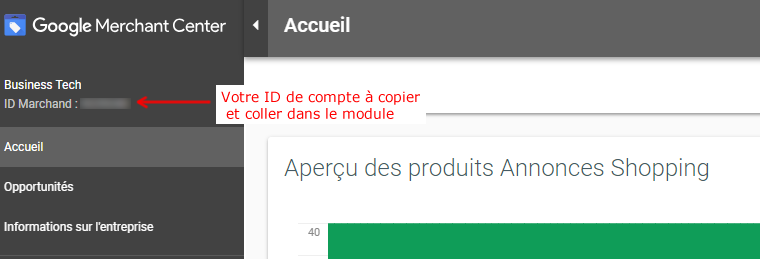
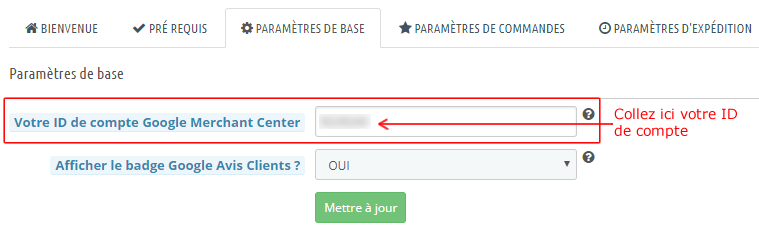
Si vous voulez afficher le badge "Google Avis Clients" sur votre site, sélectionnez "OUI" pour l'option correspondante. Le badge s'affichera en bas à droite de votre site. Sinon, sélectionner "NON". Sachez qu'il vous faudra avoir recueilli au moins 150 avis clients au cours de l'année passée pour qu'une note moyenne s'affiche dans le badge. Sinon, la mention "Note non disponible" s'affichera. Nous vous conseillons donc de n'afficher le badge qu'à partir du moment où la note moyenne sera disponible.
Configuration de l'affichage de la pop-up de demande de participation au programme "Google Avis Clients"
Cliquez sur l'onglet "Paramètres de commandes" du module.
Sélectionnez le(s) statut(s) de commandes pour le(s)quel(s) vous voulez que Google affiche, à vos clients, une demande de participation au programme "Google Avis Clients". En règle générale, ce sera uniquement le statut "Paiement accepté", mais il est possible, en fonction des modules de paiement que vous avez installés sur votre boutique, que vous deviez cocher d'autres statuts.
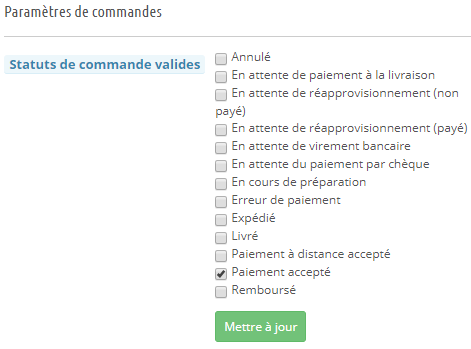
Configuration du délai approximatif d'envoi du formulaire de demande d'avis
Tout d'abord il est important que vous sachiez que Google ne nous permet pas de programmer nous-même à travers notre module l'envoi des e-mails de demande d'avis. Google exige que ce soit fait par eux et uniquement par eux.
Cliquez ici pour lire les FAQs de Google entre autres sur ce sujet.
Comme vous pouvez le constater pour la question :
"Puis-je choisir la date à laquelle mes clients reçoivent l'e-mail d'activation des enquêtes ?"
Google répond :
"Non, Google gère pour vous la date d'envoi de l'enquête. Les clients qui acceptent de participer à l'enquête reçoivent un e-mail qui leur demande d'évaluer leur expérience, à la date exacte à laquelle la livraison est prévue ou à quelques jours près."
Il est donc impossible de demander à Google d'envoyer l'email au moment où le statut de commande passe à "livré" par exemple. La seule chose que Google permet c'est d'envoyer un délai de livraison estimé.
Notre module vous donne la possibilité de définir le plus précisément possible le délai de livraison prévu : vous pouvez définir le temps de traitement de la commande, indiquer les jours de fermeture de votre entreprise y compris les jours fériés, et le temps moyen de transport, et ce, en fonction du transporteur.
Les options de l'onglet "Paramètres d'expédition" vont ensuite permettre au module de calculer le plus précisement possible la date estimée de livraison des colis.
Rendez-vous donc dans l'onglet "Paramètres d'expédition" du module.
Tout d'abord si votre entreprise a la possibilité d'expédier les colis le jour-même, à condition que la commande soit passée avant une certaine heure, cochez la case "Expédition le même jour" et sélectionnez en dessous l'heure limite du passage de commande pour en bénéficier.
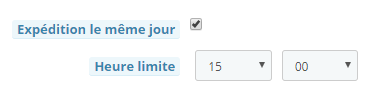
Sinon, ne cochez pas la case et entrez une estimation du temps de traitement de la commande (en jours). Attention il s'agit ici d'estimer le délai avant expédition du colis et cela ne comprend donc pas le temps de livraison. Si par exemple une commande passée le lundi n'est expédiée que le mercredi, entrez 2 pour signifier qu'il faut compter 2 jours avant que la commande soit expédiée. Nous vous conseillons de ne pas mettre plus de 3 jours de traitement afin de respecter les directives de performance du service de Google.
![]()
Le module vous propose ensuite d'indiquer à Google les jours de fermeture de votre entreprise afin qu'ils soient pris en compte dans le délai de réception d'une commande. Cochez les jours de la semaine et de l'année pour lesquels votre entreprise est fermée et ne pourra donc pas traiter les commandes passées sur votre site. Par exemple :
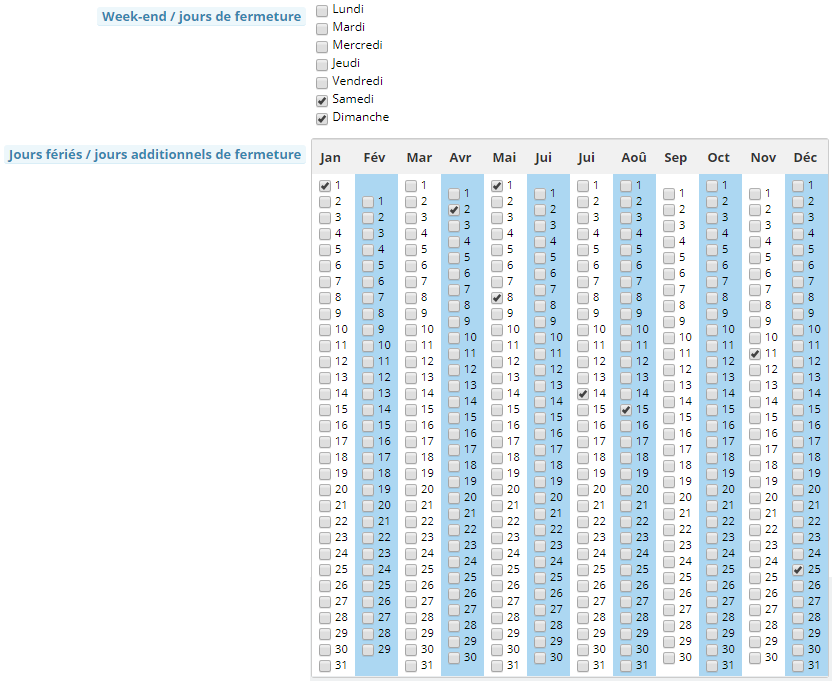
Enfin, pour chacun de vos transporteurs, indiquez le temps moyen de transport en jours. Vous ne pouvez pas mettre plus de 4 jours. Par exemple :

Toutes ces options vont permettre à Google d'estimer le temps entre le passage de la commande par le client et la réception de son colis. Veuillez cependant noter qu'après tous les tests que nous avons pu faire, même si les délais que nous envoyons grâce à vos indications sont normalement respectés par Google, nous avons pu constater que seul Google est maître du jour de l'envoi de l'email et que cela peut mettre 1 jour comme plusieurs jours après le délai de livraison...
Une fois toutes les étapes de configuration du module et du service terminées, vous pourrez retrouver les statistiques relatives à l'activation des enquêtes, aux enquêtes elles-mêmes et aux avis sur le marchand dans votre tableau de bord Google Avis clients dans l'interface de votre compte Google Merchant Center.